Cara melumpuhkan skrin kunci di Windows 11
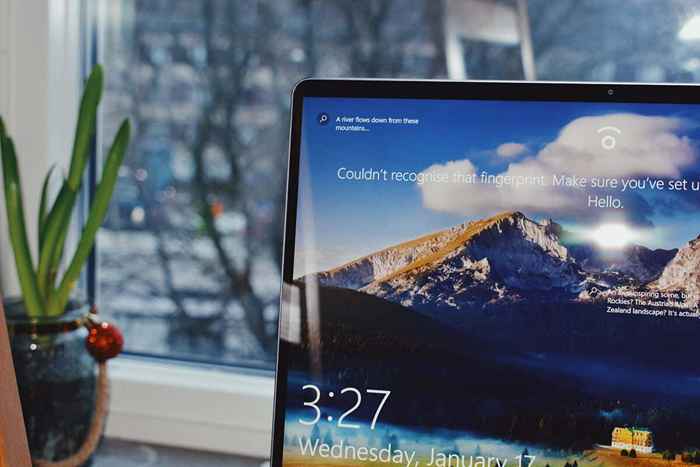
- 4058
- 1279
- Chris Little I
Skrin kunci Windows 11 mempunyai gambar yang indah dari seluruh dunia dan peralihan ke skrin log masuk dengan tekan butang. Tetapi sementara ia menarik secara visual, ia menambah langkah tambahan ke proses log masuk yang banyak pengguna ingin mengelakkan.
Dalam tutorial ini, kami akan meliputi cara yang berbeza untuk melumpuhkan skrin kunci di Windows 11 supaya PC anda dibuka pada skrin log masuk.
Isi kandungan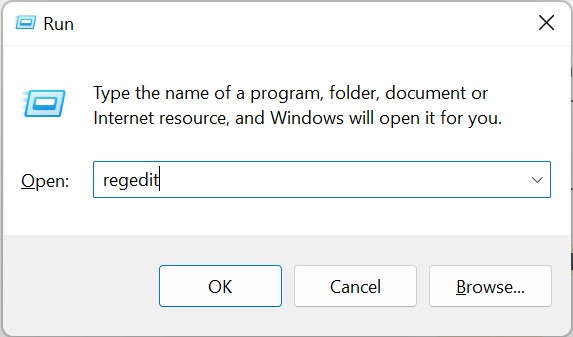
- Di dalam kotak navigasi di atas, tampalkan laluan berikut dan tekan Enter: komputer \ hkey_local_machine \ Software \ Policies \ Microsoft \ Windows

- Di panel kiri dan klik kanan folder Windows. Pilih Baru> Kunci dan Namakan Keperibadiannya.

- Klik kanan kunci pemperibadian dan pilih nilai baru> dword (32-bit). Namakannya sebagai nolockscreen.
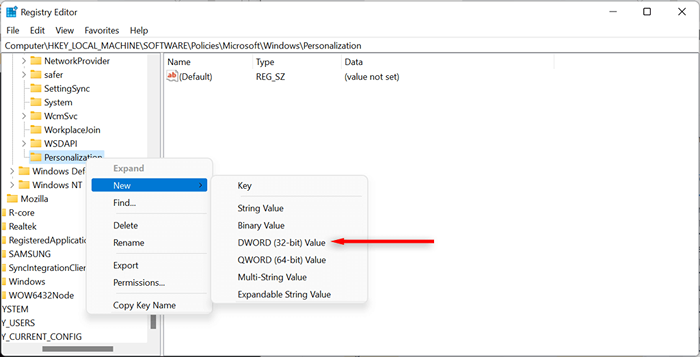
- Klik dua kali pada nilai nolockscreen di panel kanan dan tetapkan data nilai ke 1. Pastikan asas heksadesimal.
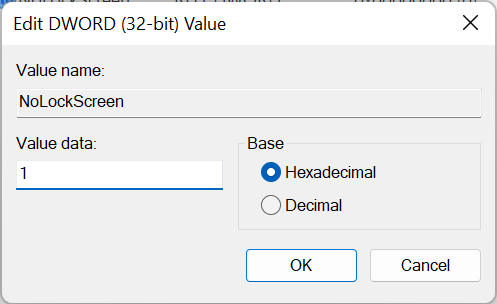
- Klik OK untuk menggunakan perubahan dan mulakan semula sistem anda. Anda tidak akan melihat skrin kunci apabila komputer anda naik.
- Untuk mengembalikan skrin kunci, lancarkan editor pendaftaran sekali lagi dan tampal berikut ke bar alamat di atas. Komputer \ hkey_local_machine \ software \ policies \ microsoft \ windows \ personalisasi. Tetapkan nilai kunci nolockscreen ke 0.
Lumpuhkan skrin kunci menggunakan editor dasar kumpulan tempatan
Sekiranya anda mempunyai Windows 11 Pro, anda boleh menggunakan editor dasar kumpulan tempatan untuk melumpuhkan skrin kunci.
- Gunakan pintasan papan kekunci Windows + R untuk melancarkan kotak arahan Run pada sistem anda.
- Jenis gpedit.MSC dan tekan Kekunci Enter untuk membuka Editor Dasar Kumpulan.
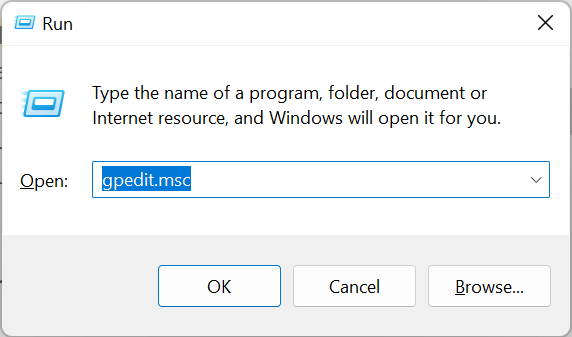
- Navigasi ke konfigurasi komputer di sebelah kiri. Kemudian pergi ke Templat Pentadbiran> Panel Kawalan> Peribadi. Di bawah pilihan pemperibadian, klik dua kali jangan paparkan pilihan skrin kunci.
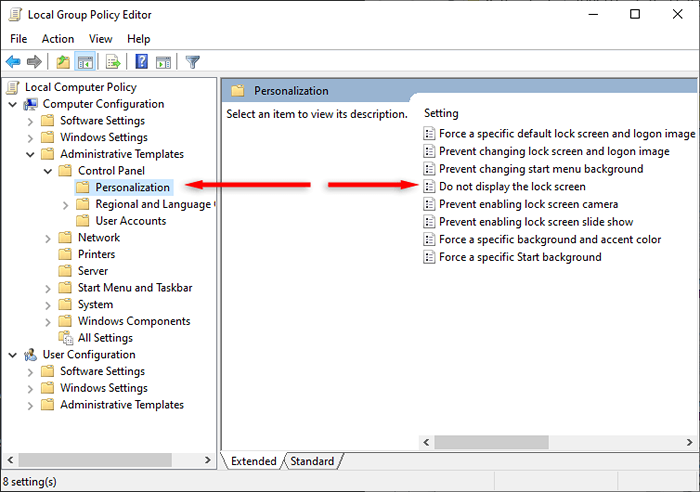
- Di tetingkap baru, tukar dasar skrin kunci dengan mengklik dari pilihan yang diaktifkan ke pilihan dilumpuhkan. Klik pada butang Guna dan kemudian butang OK untuk memuktamadkan perubahan.
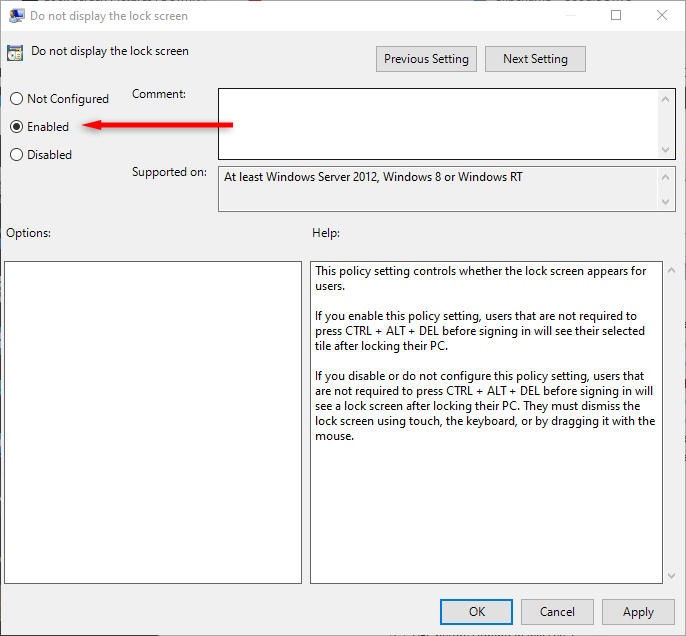
- Mulakan semula sistem anda untuk memulakan perubahan. Apabila reboot komputer anda, skrin kunci tidak boleh muncul.
Lumpuhkan Skrin Kunci Menggunakan Winaero Tweaker
Winaero Tweaker adalah aplikasi percuma yang membolehkan anda menyesuaikan Windows lebih jauh daripada permit Tetapan Windows. Walau bagaimanapun, kami mengesyorkan menggunakan mana -mana editor pendaftaran dengan penjagaan yang melampau, kerana mudah untuk memecahkan sistem operasi Windows anda dengan melaksanakan perubahan yang salah.
Anda boleh menggunakannya untuk melumpuhkan skrin kunci Windows seperti berikut:
- Pergi ke laman web Winaero. Muat turun dan pasang aplikasinya.
- Di menu di sebelah kiri, pergi ke pilihan Boot dan Logon.
- Di bawah bahagian Boot dan Logon, cari pilihan Skrin Kunci Lumpuhkan. Klik pada kotak semak Skrin Kunci Lumpuhkan.
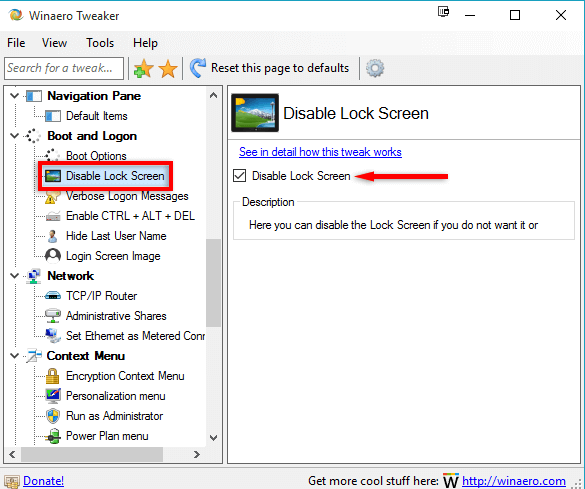
- Mulakan semula sistem anda untuk menggunakan perubahan. Anda akan melihat bahawa skrin kunci tidak muncul lagi.
Gunakan Ultimate Windows Tweaker
Ultimate Windows Tweaker adalah alternatif kepada Winaero Tweaker. Ia menjadikannya mudah untuk melumpuhkan skrin kunci; Walau bagaimanapun, adalah bijak untuk mewujudkan titik pemulihan sistem sebelum anda lakukan untuk mengelakkan menyebabkan sistem operasi tidak berfungsi.
- Lawati laman web Ultimate Windows Tweaker. Muat turun aplikasinya.
- Ekstrak Arkib Tweaker Windows Ultimate ke folder baru.
- Klik kanan UltimateWindowstweaker.fail exe, dan pilih Run sebagai pentadbir.
- Pilih Penyesuaian dan Semak Kotak Semak Skrin Kunci Lumpuhkan. Kemudian, pilih butang Tweak Apply dan tutup program.
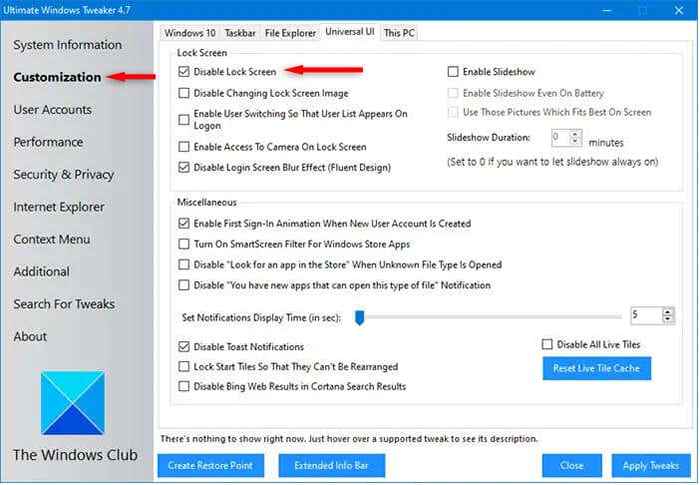
- Log keluar atau mulakan semula komputer anda. Skrin kunci tidak boleh muncul.
Skrin kunci Begone
Menggunakan salah satu kaedah di atas, anda sepatutnya dapat melumpuhkan skrin kunci anda dan menavigasi terus ke skrin log masuk semasa anda memulakan komputer anda. Jika editor pendaftaran atau editor dasar kumpulan tempatan terlalu rumit, aplikasi seperti Winaero Tweaker dan Ultimate Windows Tweaker memudahkan untuk melumpuhkan skrin kunci.
- « Cara Menggunakan Autoplay dalam Persembahan PowerPoint
- 4 papan kekunci permainan terbaik untuk dibeli pada tahun 2023 »

